
Installierte Treiber ermöglichen es, alle Computerkomponenten oder Laptop ordnungsgemäß miteinander zu interagieren. Wenn Sie das Betriebssystem neu installieren, müssen Sie auch Software für alle Computergeräte installieren. Einige Benutzer haben diesen Prozess möglicherweise zu Schwierigkeiten. Unsere ähnlichen Lektionen sollen diese Aufgabe erleichtern. Heute werden wir über den Laptop der Marke Asus sprechen. Es wird um das Modell K52J sein und wo Sie die erforderlichen Treiber herunterladen können.
Methoden der Download- und Installationssoftware für ASUS K52J
Treiber für alle Laptop-Komponenten können auf verschiedene Arten installiert werden. Es ist bemerkenswert, dass ein Teil der untenstehenden Methode universell ist, da sie beim Suchen nach Software für absolut beliebige Geräte verwendet werden können. Wir biegen jetzt direkt auf die Prozessbeschreibung ab.Methode 1: Asus offizielle Ressource
Wenn Sie den Treiber für einen Laptop herunterladen müssten, müssen sie erst nach der offiziellen Website des Herstellers suchen. Bei solchen Ressourcen finden Sie stabile Softwareversionen, mit denen Ihre Geräte stetig funktionieren können. Lassen Sie uns detaillierter sehen, was zur Verwendung dieser Methode durchgeführt werden muss.
- Kommen Sie auf den Link zur offiziellen Website des Laptop-Herstellers. In diesem Fall ist dies Asus-Website.
- Im Header des Standorts sehen Sie eine Suchzeichenfolge. Wir geben einen Laptop-Modellnamen in dieses Feld ein und klicken Sie auf die Tastatur "ENTER".
- Danach finden Sie sich auf der Seite mit allen gefundenen Produkten. Wählen Sie Ihren Laptop aus der Liste aus und klicken Sie auf den Link im Titel.
- Auf der nächsten Seite in der Mitte sehen Sie erschwingliche Unterabschnitte. Gehen Sie zu "Treiber und Dienstprogramme".
- Jetzt müssen Sie die Version des Betriebssystems auswählen, das auf Ihrem Laptop installiert ist. Vergessen Sie auch nicht, auf seine Entlassung zu achten. Sie können dies im entsprechenden Dropdown-Menü tun.
- Nachdem Sie alle angegebenen Aktionen durchgeführt haben, wird eine Liste aller verfügbaren Treiber angezeigt, die nach Geräten in Gruppen unterteilt sind.
- Öffnen der gewünschten Gruppe, Sie können alle Inhalte sehen. Es wird sofort die Größe jedes Treibers, dessen Beschreibung und der Veröffentlichungsdatum angegeben. Sie können jede Software herunterladen, indem Sie auf die Schaltfläche "Global" klicken.
- Nachdem Sie auf die angegebene Taste geklickt haben, wird das Archiv mit der ausgewählten Software geladen. Sie müssen warten, bis die Datei heruntergeladen wird, nach der Sie den Inhalt des Archivs auspacken und die Installationsdatei mit dem Namen "Setup" starten. Nach den Tipps "Installationsassistent" können Sie alle erforderlichen Software auf dem Laptop problemlos installieren. Zu diesem Zeitpunkt wird diese Methode abgeschlossen.

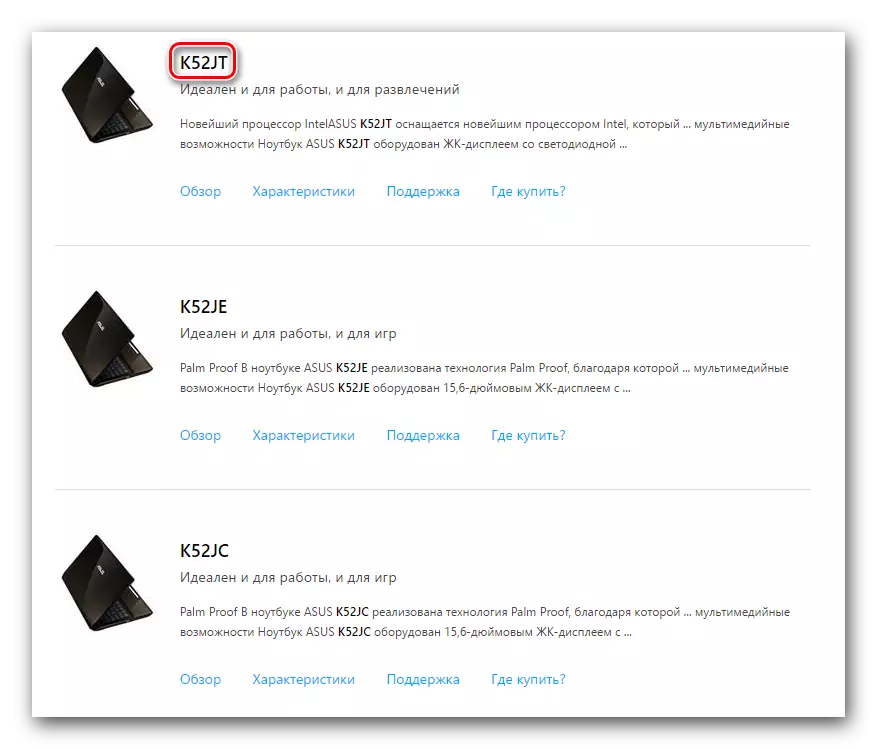
Die nächste Seite wird vollständig dem ausgewählten Produkt gewidmet. Darauf finden Sie Abschnitte mit einer Beschreibung eines Laptops, seiner technischen Eigenschaften, den Spezifikationen usw. Wir sind an dem Abschnitt "Support" interessiert, der sich im oberen Teil der geöffneten Seite befindet. Gehen Sie dazu.


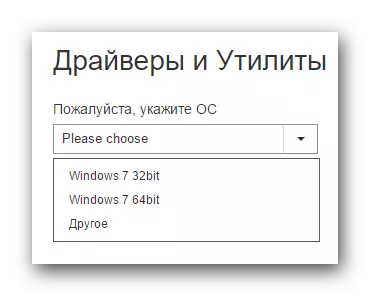


Methode 2: ASUS Live-Update
Wenn Sie aus irgendeinem Grund nicht auf den ersten Weg passen, können Sie alles auf Ihrem Laptop mit einem speziellen Dienstprogramm aktualisieren, das von Asus entwickelt wurde. Das muss getan werden, um diese Methode nutzen zu können.
- Wir gehen zur Ladungsseite des Treibers für einen Laptop ASUS K52J.
- Öffnen Sie den Abschnitt "Dienstprogramme" aus der allgemeinen Liste. In der Liste der Dienstprogramme suchen das Programm "Asus Live Update Utility" und laden Sie ihn herunter.
- Danach müssen Sie das Programm auf dem Laptop installieren. Sogar ein Neulingbenutzer wird damit umgehen, da der Prozess sehr einfach ist. Daher stehen wir an diesem Punkt nicht detaillierter an.
- Wenn das ASUS Live Update Utility-Programm läuft, starten Sie ihn.
- In der Mitte des Hauptfensters sehen Sie die Schaltfläche "Aktualisierung überprüfen". Klick es an.
- Als Nächstes müssen Sie ein wenig warten, während das Programm Ihr System für fehlende oder veraltete Treiber scannt. Nach einiger Zeit sehen Sie das folgende Fenster, in dem die Anzahl der Treiber, die installiert werden müssen, angezeigt werden. Um alles zu installieren, mit dem er gefunden wurde, klicken Sie auf die Schaltfläche "Installieren".
- Durch Klicken auf die angegebene Schaltfläche wird ein Fortschrittszeichenfolge angezeigt, um alle Treiber für Ihren Laptop herunterzuladen. Es ist notwendig, warten, bis das Dienstprogramm alle Dateien stärkt.
- Am Ende der Belastung des ASUS Live-Updates installiert das ASUS Live-Update alle heruntergeladenen Software im Automatikmodus. Nach der Installation aller Komponenten sehen Sie eine Nachricht über den erfolgreichen Abschluss des Prozesses. Diese beschriebene Methode wird abgeschlossen.
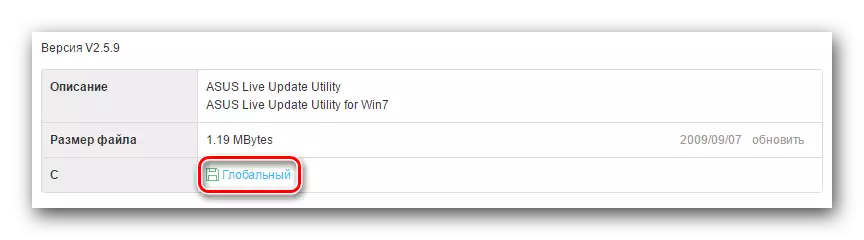



Methode 3: Allgemeine Such- und Installationsprogramme für
Diese Methode ist in seiner Essenz mit dem vorherigen ähnlich. Um es zu verwenden, benötigen Sie eines der Programme, die auf demselben Prinzip wie ASUS Live-Update arbeitet. Mit einer Liste der solchen Dienstprogramme können Sie durch Klicken auf den untenstehenden Link lesen.Lesen Sie mehr: Die besten Programme für die Installation von Treibern
Der Unterschied solcher Programme von Asus Live Update ist nur, dass sie auf allen Computern und Laptops verwendet werden können, und nicht nur diejenigen, die von Asus hergestellt werden. Wenn Sie auf den obigen Link umgeschaltet haben, werden Sie auf eine große Auswahl von Programmen zur automatischen Suchen und Installation von Software aufmerksam gemacht. Sie können absolut ein beliebiges Dienstprogramm verwenden, das Sie mögen, aber wir empfehlen, die Fahrer-Lösung anzusehen. Eine der gewichtigen Vorteile dieser Software besteht darin, eine große Anzahl von Geräten und regulären Datenbankaktualisierungen zu unterstützen. Wenn Sie sich dafür entscheiden, Driverpack-Lösung zu verwenden, kann unsere Lernstunde nützlich sein.
Lektion: Aktualisieren von Treibern auf einem Computer mithilfe von Driverpack-Lösung
Methode 4: Suche nach Kennung
Manchmal gibt es Situationen, in denen das System abgelehnt wird, das Gerät zu sehen oder Software zu installieren. In solchen Fällen hilft Ihnen diese Methode. Damit können Sie Software finden, herunterladen, herunterladen und installieren, um eine beliebige Komponente des Laptops noch nicht bekannt zu machen. Um nicht in Details zu gehen, empfehlen wir Ihnen, einen unserer vorherigen Lektionen zu erforschen, der diesem Thema voll gewidmet ist. Darin finden Sie Tipps und detaillierte Angaben zum Treibersuchprozess mit der Geräte-ID.
Lektion: Suche nach Treibern nach Geräte-ID
Methode 5: Manuelle Treiberinstallation
Um diese Methode zu verwenden, müssen Sie die folgenden Schritte ausführen.
- Öffnen Sie den Geräte-Manager. Wenn Sie nicht wissen, wie es geht, sollten Sie unsere spezielle Lektion ansehen.
- In der Liste aller Geräte, die im Geräte-Manager angezeigt wird, suchen wir nach nicht identifizierten Geräten oder diejenigen, für die Sie Software installieren möchten.
- Drücken Sie auf dem Titel dieser Ausrüstung die rechte Maustaste und wählen Sie im geöffneten Kontextmenü die erste Zeile "Update-Treiber" aus.
- Infolgedessen verfügen Sie über ein Fenster mit einer Auswahl des Softwararktyps für das angegebene Gerät. Wir empfehlen in diesem Fall die Verwendung der "automatischen Suche". Klicken Sie dazu auf den Namen der Methode selbst.
- Danach können Sie im nächsten Fenster den Prozess der Suche nach Treibern sehen. Wenn diese gefunden werden, werden sie automatisch auf dem Laptop installiert. In jedem Fall können Sie am Ende das Suchergebnis in einem separaten Fenster sehen. Sie können nur die Taste "Finish" in einem solchen Fenster drücken, um diese Methode abzuschließen.
Lektion: Öffnen Sie den "Geräte-Manager"


Der Prozess der Suche und Installation von Treibern für jeden Computer oder Laptop ist sehr einfach, wenn Sie es in allen Nuancen herausfinden. Wir hoffen, dass diese Lektion Ihnen helfen wird, und Sie können in der Lage sein, Informationen, die für sich selbst nützlich sind. Wenn Sie Fragen oder Kommentare haben - schreiben Sie in den Kommentaren in diese Lektion. Antworten Sie auf alle Ihre Fragen.
